您希望不同的用户登录到您的计算机而不中断彼此的活动吗?您可能需要在Win10系统上启用禁用快速用户切换。本文将使您熟悉在Windows 7/8/10上使用该功能的功能和方法。
什么是快速用户切换?
快速用户切换是Windows系统中的一项功能,它允许用户使用多个帐户登录,而不会中断登录帐户中的软件或程序。激活快速用户切换后,所有资源(如视频和声音)将在计算机用户之间共享。这样一来,
为了安全起见,很多人更愿意在Win10系统上关闭这个功能。
如何在Win10系统上禁用快速用户切换?
您可以选择两个选项来关闭此功能-快速用户切换,即从组策略和注册表编辑器。您将更改这两个程序中的设置,以在Win10系统上启用或禁用快速用户切换功能。
解决方案1:使用组策略关闭快速用户切换。
它是一个系统程序,供用户更改Win10系统的系统设置。无论您的目标是什么,启用或禁用用户快速切换,您都可以在组策略中完成。
1.按Windows R唤醒运行框。
2.在框中输入gpedit.msc,然后单击确定导航到本地组策略。
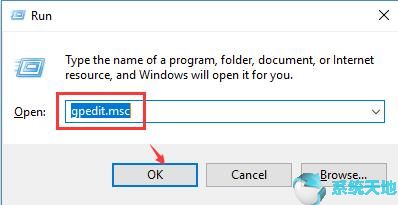
3.在组策略中,找到计算机配置、管理模板、系统和登录。
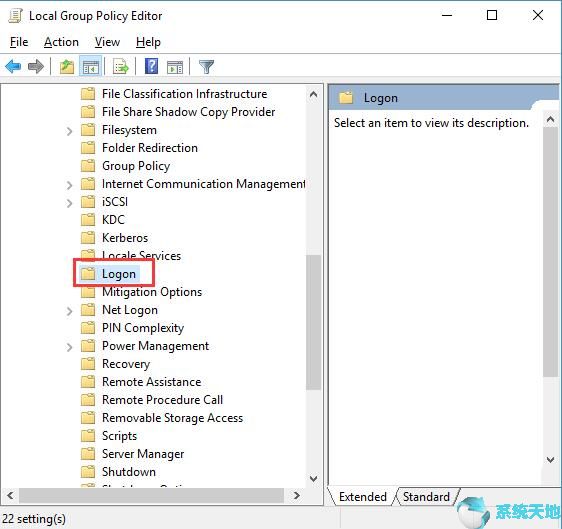
4.选择登录,然后在右窗格中找到并双击隐藏快速用户切换的入口点进行编辑。
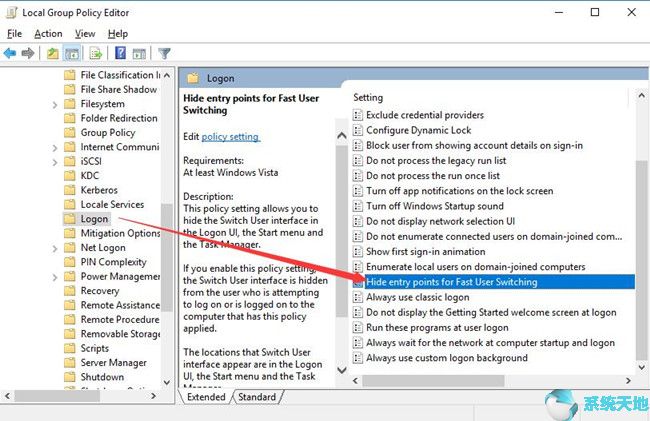
5.在隐藏快速用户切换的入口点中,选中启用复选框以禁用快速用户切换。
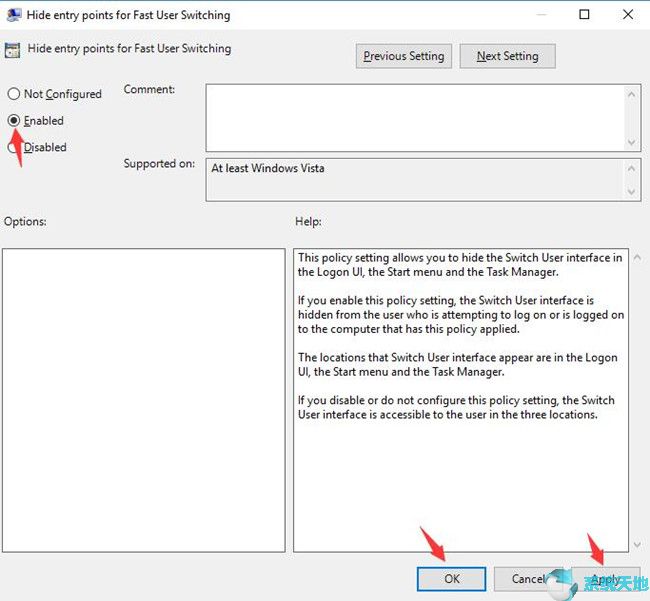
然后点击“应用”和“确定”使其生效。当时你的电脑不允许不同账号同时登录Win10系统。如果想在Win10系统上启用或开启该功能,只需将“快速用户切换”的“隐藏”入口点设置为“禁用”即可。
解决方案2:使用注册表编辑器禁用快速用户切换。
您也可以从注册表编辑器打开或关闭快速用户切换。如果你决定这样做,请跟进。
1.点击Windows R进入“运行”框。
2.在框中,键入regedit,然后单击确定。
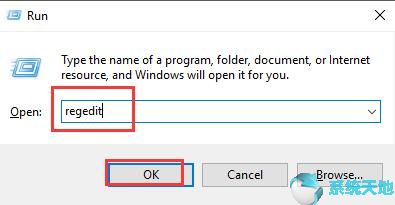
3.在注册表编辑器中,
转到HKEY _ LOCAL _ MACHINE/SOFTWARE/Microsoft/Windows/当前版本/策略/系统
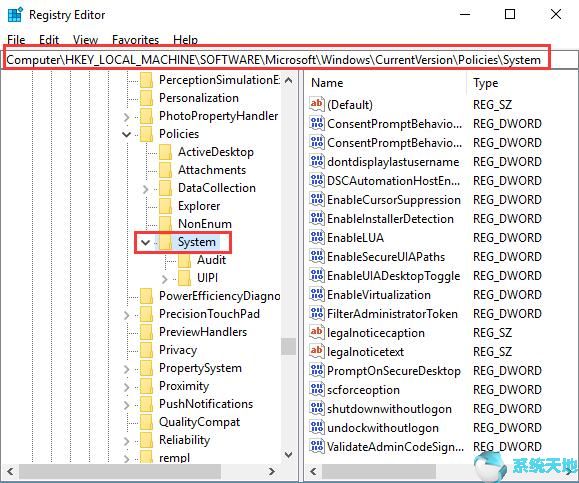
4.精确定位系统,然后在右窗格的空白处单击鼠标右键,创建一个新的DWORD(32位)值。
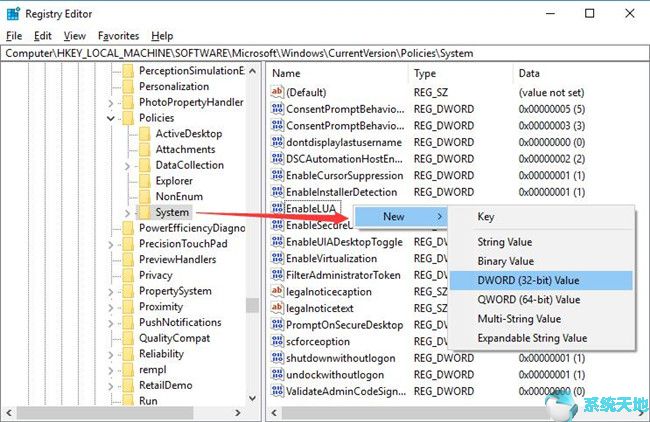
5.将新创建的DWORD(32位)值命名为HideFastSwitching。
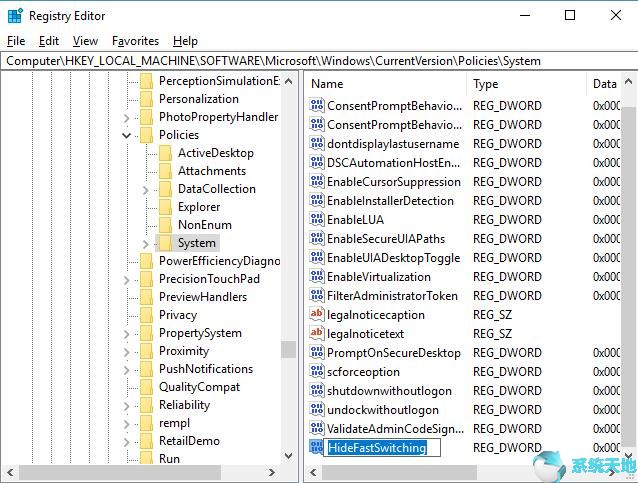
6.双击HideFastSwitching修改其值。
7. Set the HideFastSwitching value data to 1.
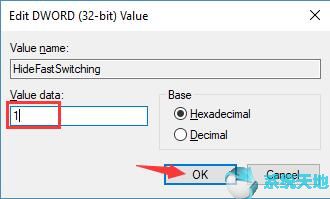
这里可以看到数值数据一开始是0,改成1禁用快速用户切换。
8.重启电脑。
当你再次登录的时候,可以清楚的看到Win10系统上已经没有快速用户切换功能了。其他账户需要注销。在这种情况下,如果要启用已禁用的快速用户切换选项,也很简单,只需将值数据重新设置为0即可。总而言之,
从这篇文章中,你可以学到在Win10系统上开启或关闭快速用户切换功能的技巧。您可以决定在组策略或本地注册表编辑器中完成此任务。